笔记本电脑插入耳机后没有声音
更新时间:2023-12-02 16:59:50作者:jiang
现笔记本电脑成为我们生活中不可或缺的一部分,而耳机作为音频输出设备,在我们享受音乐、观看影片或进行语音通话时扮演着重要角色,当我们在Win10电脑上插入耳机后却发现没有声音时,这无疑会给我们带来困扰。如何解决Win10电脑插上耳机后无声的问题呢?在本文中我们将探讨一些可能的原因并提供相应的解决办法,帮助您解决这一问题。
步骤如下:
1.先点击开始按钮;
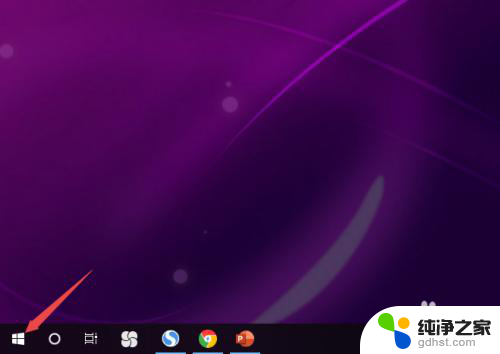
2.然后点击设置;
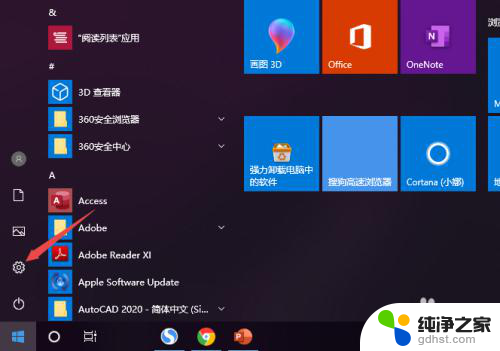
3.之后点击系统;
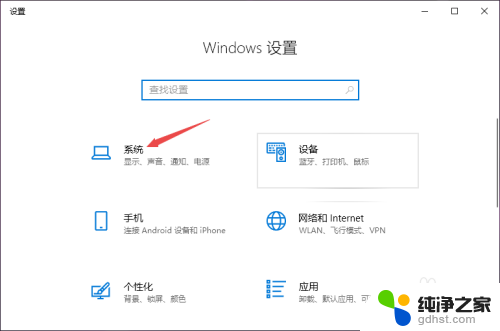
4.然后点击声音;

5.之后点击声音控制面板;
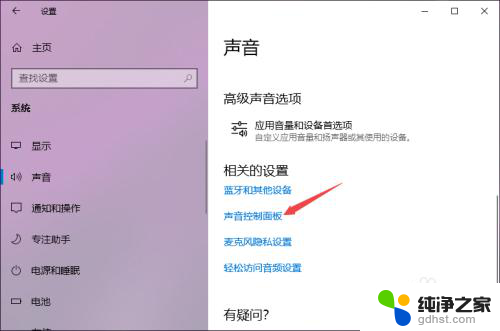
6.之后点击扬声器,然后点击属性;
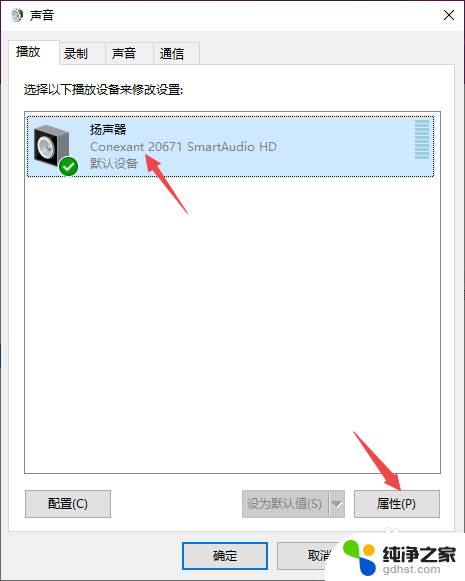
7.之后点击级别,然后将级别里面的滑动按钮向右滑动;
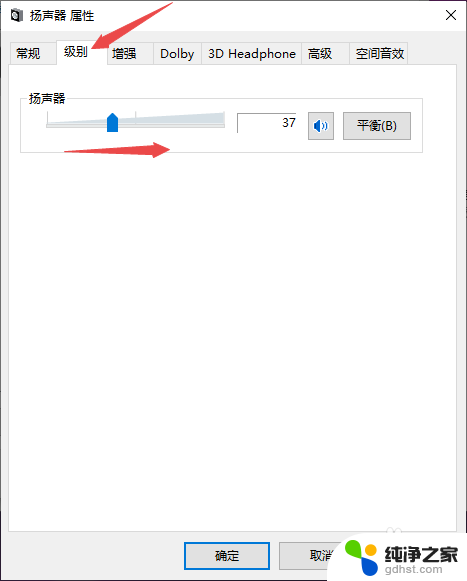
8.最后,点击确定按钮即可。
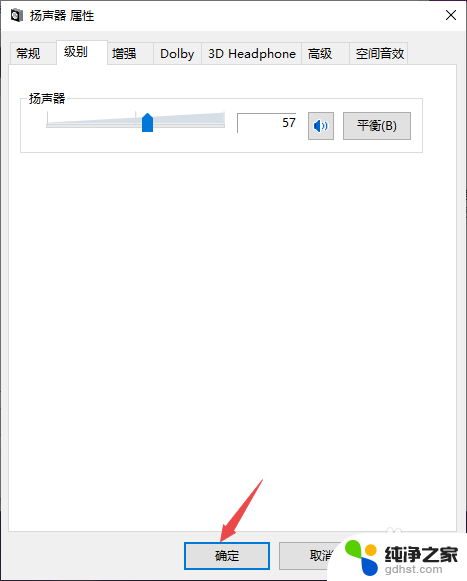
以上是解决笔记本电脑插入耳机后没有声音的全部内容,如果你遇到了这种情况,不妨根据本文提供的方法尝试解决,希望对大家有所帮助。
- 上一篇: win10显示局域网的所有电脑
- 下一篇: 如何长截图电脑网页
笔记本电脑插入耳机后没有声音相关教程
-
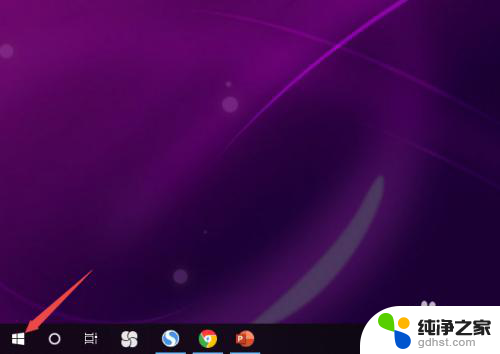 笔记本电脑插耳机没有声音怎么回事
笔记本电脑插耳机没有声音怎么回事2024-05-18
-
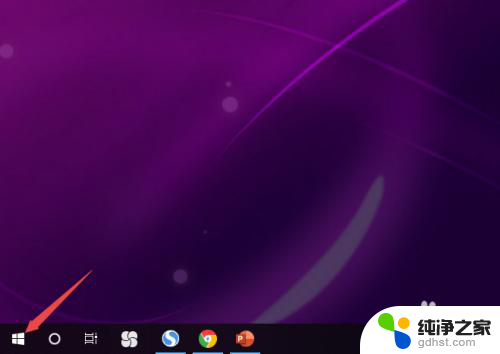 主机插入耳机没声音
主机插入耳机没声音2023-12-04
-
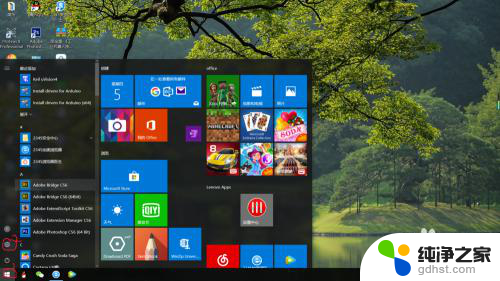 笔记本耳机没声音怎么办
笔记本耳机没声音怎么办2023-11-24
-
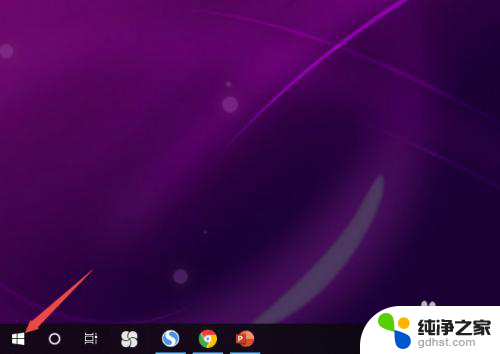 window10耳机插电脑上没声音
window10耳机插电脑上没声音2024-08-25
win10系统教程推荐